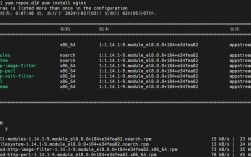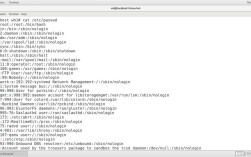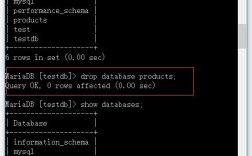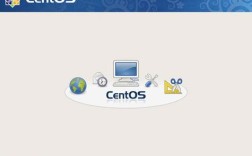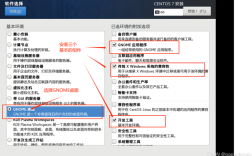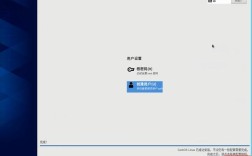Openfire 在 CentOS 上的安装与配置
Openfire 是一个开源的即时通讯(IM)和协作服务器,基于可扩展通讯和表示协议(XMPP),采用 Java 编程语言开发,本文将详细介绍如何在 CentOS 系统上安装、配置和管理 Openfire。
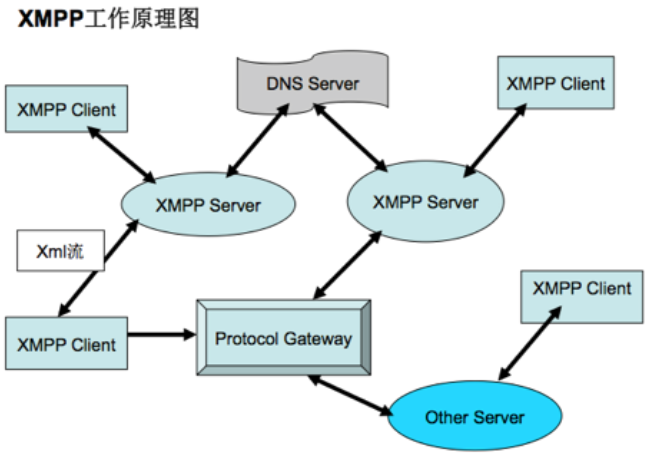
环境准备
1、操作系统:CentOS 6.4 或更高版本。
2、Java 环境:确保已安装 JDK,可以通过命令java version 检查是否已安装,如果未安装,请先安装 JDK。
3、网络工具:确保系统安装了 wget 或其他文件传输工具,用于下载 Openfire 安装包。
下载 Openfire
1、访问官网:打开浏览器,访问 Openfire 官方网站 [http://www.igniterealtime.org/projects/openfire/index.jsp](http://www.igniterealtime.org/projects/openfire/index.jsp)。
2、选择版本:在下载页面中,选择适合 Linux 系统的 Openfire 版本,对于 CentOS,建议选择 rpm 包或 tar.gz 包。
3、下载文件:点击下载链接,将 Openfire 安装包保存到本地计算机。
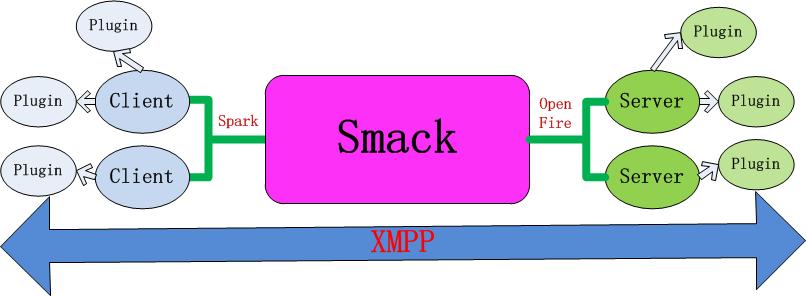
安装 Openfire
使用 RPM 包安装
1、上传安装包:将下载的 RPM 包上传到 CentOS 服务器的/opt 目录。
2、执行安装命令:
- sudo rpm ivh openfire3.9.31.i386.rpm
3、启动 Openfire:
- cd /opt/openfire/bin
- ./openfire start
使用 tar.gz 包安装
1、上传安装包:将下载的 tar.gz 包上传到 CentOS 服务器的/opt 目录。
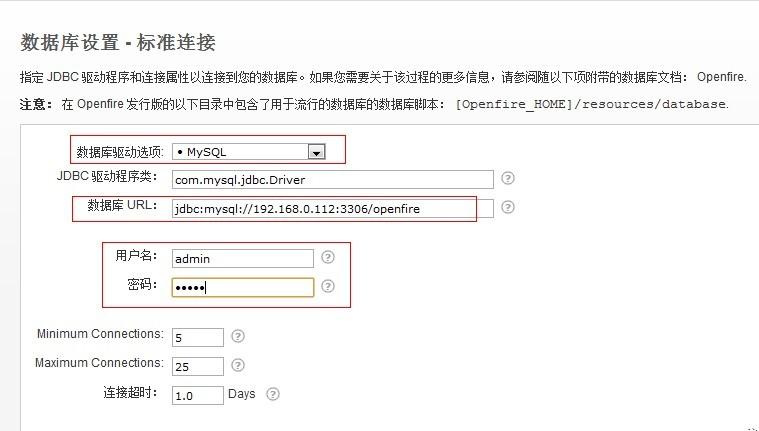
2、解压安装包:
- tar zxvf openfire_3_9_3.tar.gz
3、进入安装目录:
- cd openfire
4、启动 Openfire:
- ./bin/openfire start
配置 Openfire
1、访问配置页面:在浏览器中输入服务器 IP 地址和端口号(默认为 9090),例如http://your.ip:9090/,进入 Openfire 配置页面。
2、选择语言:在配置页面中,选择“中文简体”作为界面语言。
3、设置管理员账户:按照页面提示,设置管理员账户(admin@example.com)和密码。
4、数据库配置:选择使用内部数据库或外部数据库(如 MySQL),如果选择外部数据库,需要提前准备好数据库并创建相应的用户和表。
5、完成配置:根据页面提示完成剩余配置,直至安装完成。
管理 Openfire
1、登录管理控制台:使用设置的管理员账户和密码登录 Openfire 管理控制台。
2、管理用户:在管理控制台中,可以添加、删除、修改用户信息。
3、配置服务器设置:根据需要调整服务器参数,如端口号、SSL 证书等。
4、监控服务器状态:通过管理控制台查看服务器运行状态、日志等信息。
常见问题及解决方案
1、端口冲突:Openfire 无法启动,可能是由于端口被占用,可以通过修改conf/openfire.xml 文件中的端口号来解决。
2、数据库连接失败:如果选择使用外部数据库,但连接失败,请检查数据库 URL、用户名、密码是否正确,以及数据库服务是否正常运行。
3、防火墙设置:确保 CentOS 服务器的防火墙允许 Openfire 使用的端口(默认为 9090)通过,可以使用以下命令开放端口:
- /sbin/iptables I INPUT p tcp dport 9090 j ACCEPT
- service iptables save
- service iptables restart
FAQs
Q1:如何在 CentOS 上卸载 Openfire?
A1:要卸载 Openfire,首先停止 Openfire 服务,然后删除安装目录和相关文件,对于 RPM 包安装的 Openfire,可以使用以下命令卸载:
- sudo rpm e openfire
对于 tar.gz 包安装的 Openfire,直接删除/opt/openfire 目录即可。
Q2:如何更改 Openfire 的默认端口号?
A2:要更改 Openfire 的默认端口号,需要编辑conf/openfire.xml 文件,找到<port> 标签并将其值更改为所需的端口号,然后重新启动 Openfire 服务以使更改生效。
通过以上步骤,您应该能够在 CentOS 系统上成功安装、配置和管理 Openfire 服务器,如果在安装过程中遇到任何问题,请参考官方文档或搜索相关解决方案。